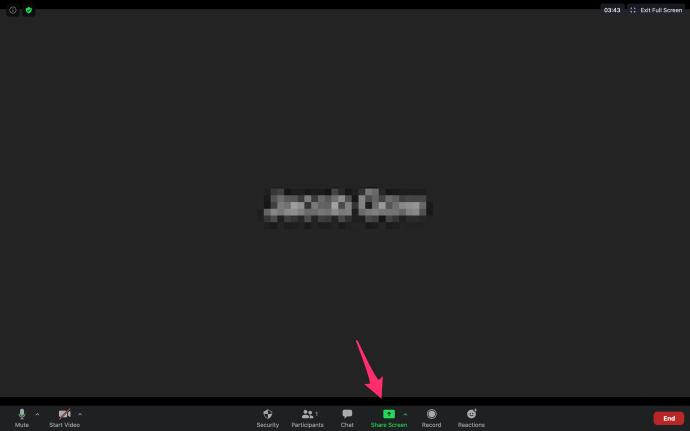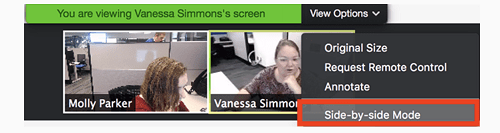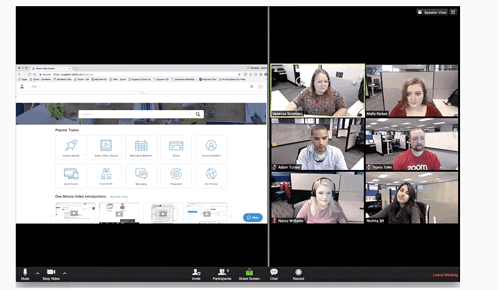Tālummaiņa piedāvā daudz iespēju, kā koplietot failus un multivides failus ar tiešsaistes sapulces dalībniekiem. Datora audio kopīgošana ir viena no visnoderīgākajām platformas funkcijām, it īpaši, ja jūs rīkojat tīmekļa seminārus.
Lieliski ir tas, ka šai funkcijai nav nepieciešama sarežģīta iestatīšana un nav pārāk daudz darbību. Paturot to prātā, šajā rakstā galvenā uzmanība tiek pievērsta datora audio kopīgošanai un citām sapulces laikā pieejamām koplietošanas opcijām.
Lietas, kas jāzina
Tālummaiņas datora audio koplietošana faktiski ir viena no ekrāna koplietošanas funkcijām. Tas ir noderīgi, ja vēlaties kopīgot datora audio, piemēram, no trešās puses video.
Lai tas darbotos, nepieciešama darbvirsmas tālummaiņas programma Zoom, kas ir pieejama gan MacOS, gan Windows. Svarīgi ir tas, ka nevar kopīgot audio, kad koplietojat vairākus ekrānus.
Audio kopīgošana - ātra rokasgrāmata
- Piesakieties tālummaiņas sapulcē. (Pārliecinieties, vai esat resursdators, vai arī jums nav nepieciešamo privilēģiju ekrāna kopīgošanai)
- Sist Kopīgot ekrānu (tā ir zaļa ikona ekrāna apakšdaļā) un tiks atvērts uznirstošais logs ar jautājumu, ko vēlaties kopīgot.
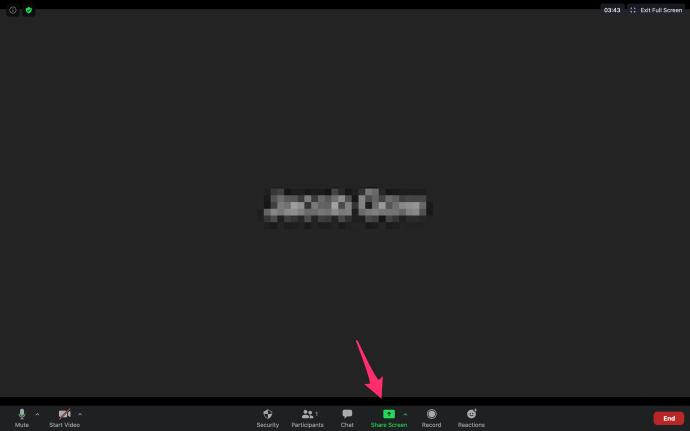
- Loga apakšdaļā atzīmējiet atzīmēto izvēles rūtiņu Dalīties ar datora skaņu .

Turpmāk datora skaņa tiek kopīgota ikreiz, kad esat ekrāna koplietošanas režīmā.
Šī opcija lieliski darbojas ar Pandora, YouTube un lielāko daļu citu tiešsaistes video un audio platformu.
Kas notiek, piekļūstot sapulcei viedtālrunī?
Patiesību sakot, jūs nevarat aktivizēt audio koplietošanu, izmantojot mobilo ierīci. Bet ir hakeris, lai pārvarētu šo ierobežojumu.
Precīzāk sakot, ir veids, kā piekļūt sapulcei abās ierīcēs un apvienot tās. Piemēram, sapulcei varat pievienoties viedtālrunī un pēc tam datorā. Tātad, iegūstiet audio, izmantojot viedtālruni, un saņemiet video vai koplietojamo ekrānu uz darbvirsmas.
Lai tas darbotos, jums jānorāda sapulces ID un dalībnieka ID. Ja datorā ir atzīmēta opcija Kopīgot datora skaņu, pēc noklusējuma audio straume tiek piegādāta abās ierīcēs.
Tagad varat izslēgt vienu vai otru, lai iegūtu audio tikai caur vienu kanālu. Ja vēlaties pārtraukt pārsūtīšanu, vienkārši atlasiet Pārtraukt koplietošanu, kas atrodas sapulces loga augšdaļā.
Blakus koplietošanas režīms
Šis režīms ir diezgan noderīgs, rīkojot lielākas sanāksmes vai tīmekļa seminārus. Tas ļauj pielāgot skatīšanās opcijas un saglabāt dalībnieku ekrānu, vienlaikus koplietojot saturu un audio no datora.
Ekrāns tiek koplietots kopā ar galerijas skatu vai skaļruņu skatu, un jūs varat pielāgot ekrāna atdalītāju atbilstoši savām vēlmēm. Tas ir viegli, jo atdalītājs jāizvēlas un jāpārvieto tikai pa kreisi vai pa labi.
Lūk, kā izmantot režīmu Side-by-Side:
- Kad esat sapulcē, izvēlieties Skatīt opcijas ekrāna augšējā labajā stūrī. Pēc tam atlasiet Blakus režīmam no nolaižamās izvēlnes.
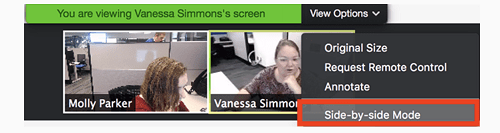
- Noklikšķinot uz opcijas, ekrānā, kuru kopīgojat, tiek parādīts kreisajā pusē, un skaļruņi / dalībnieki ir labajā pusē.
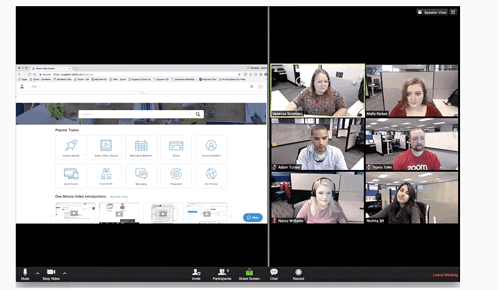
Šajā brīdī jūs varat noklikšķināt uz atdalītāja starp diviem logiem un pielāgot izmēru savām vēlmēm. Opcija pārslēgties starp skaļruņu skatu un galerijas skatu ir loga augšējā labajā stūrī pa kreisi.
Noklikšķiniet uz tā, lai pārslēgtos. Skaļruņa skats ir laba izvēle, ja vienam dalībniekam ir nepieciešams uzrunāt jūs vai grupu mazliet ilgāk. Protams, jums vienmēr ir iespēja iespējot vai atspējot datora audio kopīgošanu.
Veikls triks
Ir arī iespēja automātiski aktivizēt režīmu Side-by-side. Lai to izdarītu, darbvirsmas lietotnē Zoom ir jānoklikšķina uz sava iemiesojuma un jāizvēlas Iestatījumi.
vai es varu nomainīt ok google uz kaut ko citu
Pārliecinieties, vai ir atzīmēts režīms Side-by-side, un jums ir labi iet. Tagad, kad kāds sāk lietotnes ekrāna kopīgošanu, šis režīms tiek automātiski aktivizēts.
Ieteicams paturēt šo opciju ieslēgtu, jo tas padara visu lietotāja saskarni vieglāk pārvaldāmu. Ekrāna koplietošanas laikā jums ir vieglāk sazināties ar galvenajiem ziņojumiem.
Tālummaiņas audio problēmu novēršana
Tūlīt pēc nūjas jums nevajadzētu rasties problēmām ar audio, ja vien izpildāt norādījumus. Tomēr ir daži izplatīti vainīgie, kas varētu kavēt pārraidi.
Pirmkārt, jums jāpārbauda pārnesumu un skaļuma līmenis. Pārliecinieties, ka lietotnes un datora skaļums ir tik liels, cik vēlaties. Pēc tam, ja izmantojat austiņas, pārbaudiet mikrofona izvadi.
Lieliski ir tas, ka Zoom ļauj ātri pārbaudīt savus rīkus pirms sapulces sākuma. Ja izmantojat koplietojamo datora audio, video vai lietotni, kuru koplietojat, nedrīkst izslēgt. Tātad, pirms sākat, ātri apskatiet lietotnes / atskaņošanas skaļuma slīdni.
Dīvainā gadījumā, ja viss tiek pārbaudīts, bet joprojām nav audio, restartējiet lietotni vai ierīci.
Sveiki, vai tu mani dzirdi?
Bez šaubām, Zoom ir paveicis lielisku darbu, nodrošinot jums dažādas audio un ekrāna koplietošanas iespējas. Vislabāk ir tas, ka jums ir jāmaina iestatījumi, neizejot no sapulces.
Cik bieži jums ir jāpiedalās datora audio programmā Zoom? Vai esat kādreiz apmeklējis Zoom tīmekļa semināru? Pastāstiet mums vairāk komentāru sadaļā zemāk.